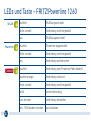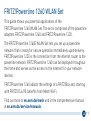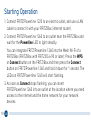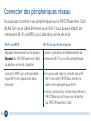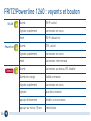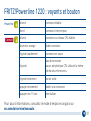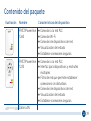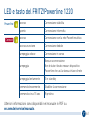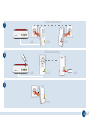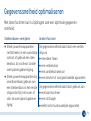AVM FRITZ!Powerline 1260 WLAN Set Guide de démarrage rapide
- Catégorie
- Adaptateurs réseau PowerLine
- Taper
- Guide de démarrage rapide

Quick Start Guide

3
Lieferumfang
Abbildung Bezeichnung Gerätemerkmale
Connect
WLAN
Powerline
FRITZ!Powerline
1260
ˊSchnittstelle zum Powerline-Netzwerk
ˊSchnittstelle zum WLAN
ˊAnschluss von Netzwerkgeräten
ˊStatusanzeige
ˊVerbindungen sicher herstellen
Connect
Powerline
FRITZ!Powerline
1220
ˊSchnittstelle zum Powerline-Netzwerk
ˊSchnittstelle für Geräte und Mehrfach-
steckdosen
ˊNetzlter für störungsfreie Verbindungen
ˊAnschluss von Netzwerkgeräten
ˊStatusanzeige
ˊVerbindungen sicher herstellen
LAN-Kabel

4
Sicherheit
FRITZ!Powerline1260 WLAN Set
ˊsoll an trockenen und staubfreien Orten ohne direkte
Sonneneinstrahlung betrieben werden
ˊwird durch Flüssigkeiten im Geräteinneren beschädigt
ˊdarf nicht im Freien verwendet werden
ˊmuss an leicht erreichbaren Steckdosen eingesetzt werden
ˊmuss im Betrieb ausreichend belüftet sein
ˊmuss vor der Reinigung vom Strom getrennt werden
ˊkann mit einem feuchten Tuch gereinigt werden
ˊdarf nicht geönet oder unsachgemäß repariert werden

5
FRITZ!Powerline1260 WLAN Set
Diese Anleitung zeigt Ihnen die Einsatzmöglichkeiten des
FRITZ!Powerline1260 WLAN Sets. Das Set besteht aus
FRITZ!Powerline1260 und FRITZ!Powerline1220.
Mit dem FRITZ!Powerline1260 WLAN Set haben Sie ein Powerline-
Netzwerk, das sofort einsatzbereit ist. FRITZ!Powerline1220 ist
die Verbindung vom Internetrouter zum Powerline-Netzwerk.
FRITZ!Powerline1260 kann im ganzen Haus eingesetzt werden und ist
der Zugang zum Internet für Ihre Netzwerkgeräte.
FRITZ!Powerline1260 übernimmt die Einstellungen einer FRITZ!Box
und protiert ab FRITZ!OS6.90 von WLAN Mesh.
Erfahren Sie mehr auf avm.de/mesh und im vollständigen Handbuch
auf avm.de/service/handbuecher.

6
In Betrieb nehmen
1. Schließen Sie FRITZ!Powerline1220 am Strom und mit einem
LAN-Kabel an Ihre FRITZ!Box (Internetrouter) an.
2. Schließen Sie FRITZ!Powerline1260 in der Nähe der FRITZ!Box am
Strom an und warten Sie, bis die LED Powerline dauerhaft leuchtet.
Sie können FRITZ!Powerline1260 in das WLAN Mesh einer
FRITZ!Box (nur FRITZ!Box mit FRITZ!OS ab 6.90) einbinden:
Drücken Sie dafür die Taste WPS oder Connect der FRITZ!Box
und drücken Sie dann 1Sekunde lang auf die Taste Connect von
FRITZ!Powerline1260. Die LEDs von FRITZ!Powerline1260 blinken.
3. Sobald Connect nicht mehr blinkt, können Sie FRITZ!Powerline1260
dort in eine Steckdose stecken, wo Sie einen Zugang zu Internet und
Heimnetz für Ihre Netzwerkgeräte brauchen.

7
In Betrieb nehmen
3
2
1
1220
1220
1260
1260
1260
LAN
LAN
Connect
Powerline
WLAN
Stromleitung
Stromleitung
Power/DSL
WLAN
Fon/DECT
Connect/WPS
Info
Connect
Powerline
Power/DSL
WLAN
Fon/DECT
Connect/WPS
Info
Connect
WLAN
Powerline
Connect
Powerline
Connect
Powerline
WLAN

8
FRITZ!Powerline1260-Benutzeroberäche
In der Benutzeroberäche können Sie Einstellungen, Updates
und Powerline-Netzwerkverbindungen einrichten. Önen Sie die
Benutzeroberäche in einem Internetbrowser:
Im Heimnetz einer FRITZ!Box http://fritz.powerline
Im Heimnetz einer FRITZ!Box
mit mehreren FRITZ!Powerline-
Produkten, die eine Benutzer-
oberäche haben
<IP-Adresse>
Die IP-Adresse wird in der Benut-
zeroberäche http://fritz.box unter
Heimnetz / Netzwerk angezeigt.
Im Heimnetz eines anderen
Internetrouters
<IP-Adresse>
Die IP-Adresse wird in der Benutzer-
oberäche des Internetrouters
angezeigt.
Ohne Verbindung zu Heimnetz und
Router
192.168.178.2

9
FRITZ!Powerline im FRITZ!Box-Heimnetz
FRITZ!Powerline1260 WLAN Set erzielt sein volles Leistungsspektrum
im Heimnetz einer FRITZ!Box.
Im Heimnetz einer FRITZ!Box mit
FRITZ!OS6.90 und höher
Im Heimnetz einer FRITZ!Box bis
FRITZ!OS 6.6x
ˊFRITZ!Powerline1260 WLAN Set
kann Updates über die FRITZ!Box
erhalten: http://fritz.box.
ˊFRITZ!Powerline1260 kann ver-
schiedene Einstellungsänderungen
und die WLAN-Einstellungen der
FRITZ!Box übernehmen.
ˊFRITZ!Powerline1260 kann nicht
von WLAN Mesh protieren, WLAN-
Einstellungen der FRITZ!Box aber
per Tastendruck übernehmen.
Erfahren Sie mehr auf avm.de/mesh.

10
Netzwerkgeräte verbinden
Sie können Ihre Geräte per WLAN oder über ein LAN-Kabel mit dem
FRITZ!Powerline1260 WLAN Set verbinden. WLAN-Verbindungen
können Sie per WPS oder mit dem Netzwerkschlüssel herstellen.
WLAN per WPS WLAN mit dem Netzwerkschlüssel
Drücken Sie kurz die Taste Connect
an FRITZ!Powerline1260.
Die Taste blinkt.
Starten Sie den Aufbau einer WLAN-
Verbindung an Ihrem WLAN-Gerät.
Starten Sie an Ihrem WLAN-Gerät
innerhalb von zweiMinuten WPS.
ˊWenn Sie den Netzwerkschlüssel der
FRITZ!Box übernommen haben, geben
Sie ihn an Ihrem WLAN-Gerät ein.
ˊWenn Sie den Netzwerkschlüssel der
FRITZ!Box nicht übernommen haben,
geben Sie den Netzwerkschlüssel vom
FRITZ!Powerline1260-Gehäuse ein.

11
Datenrate optimieren
Mit diesen Faktoren können Sie zu einer guten Datenrate beitragen:
Mehrfachsteckdosen vermeiden Andere Faktoren für die Datenrate
ˊPowerline-Geräte direkt in
Wandsteckdosen stecken oder
eine Mehrfachsteckdose,
bevorzugt ohne Überspannugs-
schutz, verwenden
ˊPowerline-Geräte bei unver-
meidbarer Nutzung einer
Mehrfachsteckdose im ersten
Steckplatz am Kabel bzw. vor
dem Überspannungsschutz
einstecken
Die Datenrate sinkt durch eine Verbindung
über
ˊmehrere Phasen
ˊeine Verteilerdose
ˊeinen FI-Schutzschalter
ˊeinen Dimmer oder Vorschaltgeräte
Die Datenrate sinkt durch den Einsatz
ˊeiner Bohrmaschine
ˊeines Staubsaugers
ˊelektrischer Haushaltsgeräte

12
LEDs und Taste – FRITZ!Powerline1260
WLAN
leuchtet WLAN angeschaltet
blinkt schnell Verbindung wird hergestellt
aus WLAN ausgeschaltet
Powerline
leuchtet Powerline angeschaltet
blinkt schnell Verbindung wird hergestellt
aus Verbindung unterbrochen
Connect leuchtet Verbindung zum Powerline-Netz besteht
leuchtet orange Verbindung schwach
blinkt schnell Verbindung wird hergestellt
blinkt keine Verbindung
kurz drücken Verbindung herstellen
min. 15Sekunden drücken zurücksetzen

13
LEDs und Taste – FRITZ!Powerline1220
Powerline
leuchtet Verbindung hergestellt
aus Verbindung unterbrochen
Connect leuchtet Verbindung zum Powerline-Netz besteht
leuchtet orange Verbindung schwach
blinkt schnell Verbindung wird hergestellt
blinkt
keine Verbindung, keine Powerline-Geräte
erkannt, die denselben Netzwerkschlüssel
verwenden
blinkt langsam ist im Standby
kurz drücken Verbindung herstellen
ca.15Sekunden drücken zurücksetzen
Erfahren Sie mehr im PDF-Handbuch auf avm.de/service/handbuecher.

14
Eigenschaften
FRITZ!Powerline1260 FRITZ!Powerline1220
ˊ1 x Gigabit Ethernet (1000MBit/s)
für den Anschluss von TV, Blu-ray, Hi-Fi
ˊ2 x Gigabit Ethernet (1000MBit/s)
für den Anschluss von Netzwerkgeräten
ˊHöhe x Breite x Tiefe: 132x 69x 33mm ˊHöhe x Breite x Tiefe: 132x 69x 33mm
ˊDurchschnittliche Wirkleistung: ca. 5W ˊDurchschnittliche Wirkleistung: ca. 2W
ˊWLAN, 5GHz bis 866MBit/s
ˊ5,15GHz – 5,35GHz, max. 200mW
in AT, BE, BG, CY, CZ, DE, DK, EE, EL, ES,
FI, FR, HR, HU, IE, IT, LT, LU, LV, MT, NL,
PL, PT, RO, SE, SI, SK, UK/NI nur in
geschlossenen Räumen.
ˊ5,47GHz – 5,725GHz, max. 1000mW
CE-Konformitätserklärung
Hiermit erklärt AVM, dass die
Geräte den Richtlinien
2014/53/EU, 2014/30/EU, 2014/35/EU,
2009/125/EG und 2011/65/EU
entsprechen. Den vollständigen Text
der EU-Konformitätserklärung nden
Sie in englischer Sprache unter
en.avm.de/service/declarations.
ˊWLAN, 2,4GHz bis 400MBit/s
ˊ2,4GHz – 2,483GHz, max. 100mW

15
Package Contents
Illustration Name Device Features
Connect
WLAN
Powerline
FRITZ!Powerline
1260
ˊInterface to the powerline network
ˊInterface to the Wi-Fi network
ˊFor connecting network devices
ˊStatus display
ˊFor establishing secure connections
Connect
Powerline
FRITZ!Powerline
1220
ˊInterface to the powerline network
ˊInterface for devices and multi-outlet strips
ˊLine lter to protect connections from
interference
ˊFor connecting network devices
ˊStatus display
ˊFor establishing secure connections
LAN cable

16
Security
FRITZ!Powerline1260 WLAN Set
ˊshould be operated at dry locations free of dust and protected
from direct sunlight
ˊis damaged by liquids entering the interior of the device
ˊmay not be used outdoors
ˊmust be operated at easily accessible outlets
ˊmust be suciently ventilated during operation
ˊmust be unplugged from electrical outlets before cleaning
ˊcan be cleaned with a slightly damp cloth
ˊmay not be opened or repaired except by a qualied technician

17
FRITZ!Powerline1260 WLAN Set
This guide shows you potential applications of the
FRITZ!Powerline1260 WLAN Set. The set is comprised of the powerline
adapters FRITZ!Powerline1260 and FRITZ!Powerline1220.
The FRITZ!Powerline1260E WLAN Set lets you set up a powerline
network that is ready for secure operation immediately upon delivery.
FRITZ!Powerline1220 is the connection from the internet router to the
powerline network. FRITZ!Powerline1260 can be deployed throughout
the home and serves as the access to the internet for your network
devices.
FRITZ!Powerline1260 adopts the settings of a FRITZ!Box and, starting
with FRITZ!OS6.90, benets from MeshWi-Fi.
Find out more at en.avm.de/mesh and in the comprehensive manual
at en.avm.de/service/manuals.

18
Starting Operation
1. Connect FRITZ!Powerline1220 to an electric outlet, and use a LAN
cable to connect it with your FRITZ!Box (internet router).
2. Connect FRITZ!Powerline1260 to an outlet near the FRITZ!Box and
wait for the Powerline LED to light steadily.
You can integrate FRITZ!Powerline1260 into the MeshWi-Fi of a
FRITZ!Box (FRITZ!Box with FRITZ!OS 6.90 or later): Press the WPS
or Connect button on the FRITZ!Box and then press the Connect
button on FRITZ!Powerline1260 and hold it down for 1second. The
LEDs on FRITZ!Powerline1260 will start ashing.
3. As soon as Connect stops ashing, you can insert
FRITZ!Powerline1260 into an outlet at the location where you need
access to the internet and the home network for your network
devices.

19
Starting Operation
3
2
1
1220
1220
1260
1260
1260
LAN
LAN
Connect
Powerline
WLAN
Electrical wiring
Electrical wiring
Power/DSL
WLAN
Fon/DECT
Connect/WPS
Info
Connect
Powerline
Power/DSL
WLAN
Fon/DECT
Connect/WPS
Info
Connect
WLAN
Powerline
Connect
Powerline
Connect
Powerline
WLAN

20
The FRITZ!Powerline1260 User Interface
In the user interface you can congure settings, updates, and
powerline network connections. Open the user interface in a web
browser.
In the home network of a FRITZ!Box http://fritz.powerline
In the home network of a FRITZ!Box
with multiple FRITZ!Powerline
devices that have a user interface
<IP address>
The IP address is displayed in the
FRITZ!Box user interface
http://fritz.box under
Home Network / Network.
In the home network of another
internet router
<IP address>
The IP address is displayed in the
user interface of the internet router.
Without connection to the home
network and router
192.168.178.2
La page est en cours de chargement...
La page est en cours de chargement...
La page est en cours de chargement...
La page est en cours de chargement...
La page est en cours de chargement...
La page est en cours de chargement...
La page est en cours de chargement...
La page est en cours de chargement...
La page est en cours de chargement...
La page est en cours de chargement...
La page est en cours de chargement...
La page est en cours de chargement...
La page est en cours de chargement...
La page est en cours de chargement...
La page est en cours de chargement...
La page est en cours de chargement...
La page est en cours de chargement...
La page est en cours de chargement...
La page est en cours de chargement...
La page est en cours de chargement...
La page est en cours de chargement...
La page est en cours de chargement...
La page est en cours de chargement...
La page est en cours de chargement...
La page est en cours de chargement...
La page est en cours de chargement...
La page est en cours de chargement...
La page est en cours de chargement...
La page est en cours de chargement...
La page est en cours de chargement...
La page est en cours de chargement...
La page est en cours de chargement...
La page est en cours de chargement...
La page est en cours de chargement...
La page est en cours de chargement...
La page est en cours de chargement...
La page est en cours de chargement...
La page est en cours de chargement...
La page est en cours de chargement...
La page est en cours de chargement...
La page est en cours de chargement...
La page est en cours de chargement...
La page est en cours de chargement...
La page est en cours de chargement...
La page est en cours de chargement...
La page est en cours de chargement...
La page est en cours de chargement...
La page est en cours de chargement...
La page est en cours de chargement...
La page est en cours de chargement...
La page est en cours de chargement...
La page est en cours de chargement...
La page est en cours de chargement...
La page est en cours de chargement...
La page est en cours de chargement...
La page est en cours de chargement...
-
 1
1
-
 2
2
-
 3
3
-
 4
4
-
 5
5
-
 6
6
-
 7
7
-
 8
8
-
 9
9
-
 10
10
-
 11
11
-
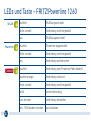 12
12
-
 13
13
-
 14
14
-
 15
15
-
 16
16
-
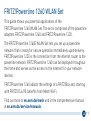 17
17
-
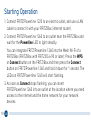 18
18
-
 19
19
-
 20
20
-
 21
21
-
 22
22
-
 23
23
-
 24
24
-
 25
25
-
 26
26
-
 27
27
-
 28
28
-
 29
29
-
 30
30
-
 31
31
-
 32
32
-
 33
33
-
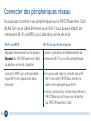 34
34
-
 35
35
-
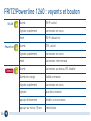 36
36
-
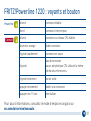 37
37
-
 38
38
-
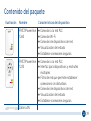 39
39
-
 40
40
-
 41
41
-
 42
42
-
 43
43
-
 44
44
-
 45
45
-
 46
46
-
 47
47
-
 48
48
-
 49
49
-
 50
50
-
 51
51
-
 52
52
-
 53
53
-
 54
54
-
 55
55
-
 56
56
-
 57
57
-
 58
58
-
 59
59
-
 60
60
-
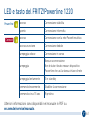 61
61
-
 62
62
-
 63
63
-
 64
64
-
 65
65
-
 66
66
-
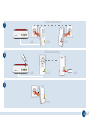 67
67
-
 68
68
-
 69
69
-
 70
70
-
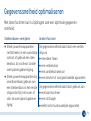 71
71
-
 72
72
-
 73
73
-
 74
74
-
 75
75
-
 76
76
AVM FRITZ!Powerline 1260 WLAN Set Guide de démarrage rapide
- Catégorie
- Adaptateurs réseau PowerLine
- Taper
- Guide de démarrage rapide
dans d''autres langues
Documents connexes
-
AVM FRITZ!Powerline 1240E WLAN Set Mode d'emploi
-
AVM 994375 Guide d'installation
-
FRITZ FRITZ!Powerline 1240E WLAN Set Guide de démarrage rapide
-
FRITZ FRITZ!Powerline 1260E WLAN Set Le manuel du propriétaire
-
AVM FritzFon X6 Mode d'emploi
-
AVM 2290322 Mode d'emploi
-
FRITZ Fritz Repeater 1160 Le manuel du propriétaire
-
FRITZ FRITZ!Box 7330 Le manuel du propriétaire
-
AVM FRITZ!Powerline 510E Set International Manuel utilisateur
Autres documents
-
FRITZ FRITZ!Powerline 1260 Guide de démarrage rapide
-
FRITZ FRITZ!DECT 400 Guide de démarrage rapide
-
FRITZ 210 Mode d'emploi
-
Fritz! Powerline 1240E Mode d'emploi
-
Fritz! Powerline 540e Mode d'emploi
-
FRITZ 5530 Mode d'emploi
-
Fritz! FRITZ!WLAN Repeater 300E Mode d'emploi
-
FRITZ Repeater 6000 WiFi 6 Repeater Mode d'emploi
-
Fritz! FRITZ!Box 7430 Quick Manual